电脑自带游戏扫雷不见了 电脑扫雷游戏不见了怎么找回
更新时间:2024-03-16 09:00:20作者:jiang
有不少人反映他们的电脑上自带的游戏扫雷不见了,让他们感到困惑和不安,扫雷游戏作为Windows系统自带的经典游戏之一,是许多人在闲暇时放松自己的好去处。但当这款游戏突然消失在电脑上时,让人感到有些不知所措。电脑扫雷游戏不见了怎么找回呢?接下来我们将为大家介绍一些可能的解决方法。
方法如下:
1.首先打开电脑,点击左下角的开始菜单,点击控制面板。
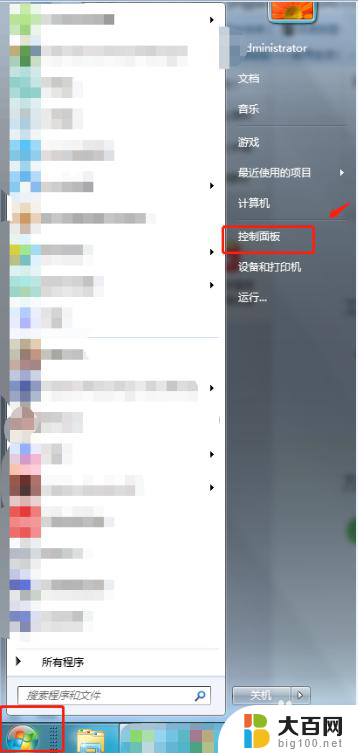
2.在控制面板选项中,点击“程序和功能”。
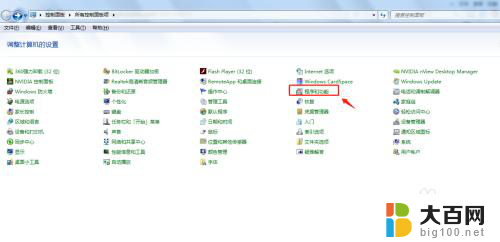
3.在程序和功能页面,点击“打开或关闭windows功能”。
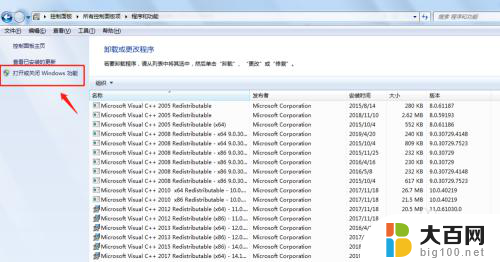
4.在windows功能中,将“游戏”中的“扫雷”勾选即可。
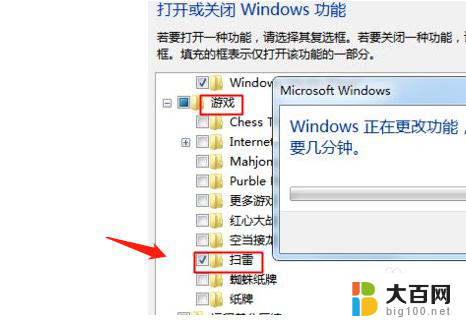
5.回到桌面,点击开始菜单。在所有程序的“游戏”中就可以找到“扫雷”小游戏了。
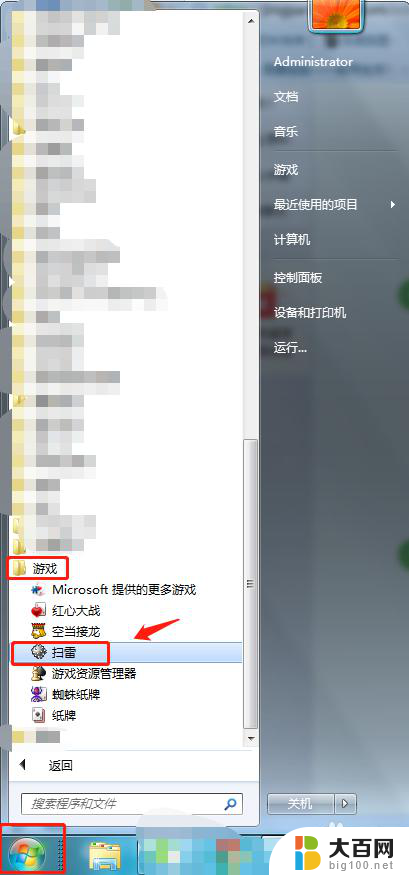
6.总结
1.首先打开电脑,点击左下角的开始菜单,点击控制面板。
2.在控制面板选项中,点击“程序和功能”。
3.在程序和功能页面,点击“打开或关闭windows功能”。
4.在windows功能中,将“游戏”中的“扫雷”勾选即可。
5.回到桌面,点击开始菜单。在所有程序的“游戏”中就可以找到“扫雷”小游戏了。
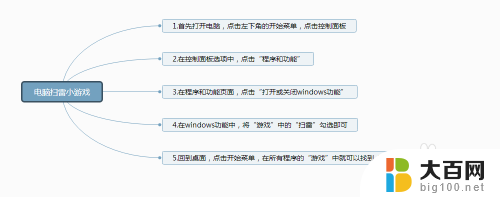
以上是电脑自带游戏扫雷不见了的全部内容,如果您遇到这种情况,可以尝试按照以上方法解决,希望这对您有所帮助。
电脑自带游戏扫雷不见了 电脑扫雷游戏不见了怎么找回相关教程
- 电脑桌面文档图标不见了 桌面文件不见了怎么找回
- 电脑桌面资料突然不见了 桌面文件不见了怎么找回
- 电脑蓝牙不见了怎么找回来 找不到电脑蓝牙开关
- 电脑所有图标不见了怎么恢复 电脑桌面上我的电脑图标不见了怎么找回
- 如何找到电脑的回收站 电脑回收站不见了怎么恢复
- 我的桌面文件夹不见了 桌面文件不见了怎么找回
- 电脑桌面的软件突然不见了 电脑桌面上的软件不见了怎么找回
- 电脑打开无图标怎么办 电脑桌面图标不见了怎么找回
- 电脑桌面所有东西都不见了,怎么设置 桌面文件不见了怎么找回
- 电脑app快捷图标不见了 Windows 10桌面快捷方式不见了怎么找回
- 苹果进windows系统 Mac 双系统如何使用 Option 键切换
- win开机不显示桌面 电脑开机后黑屏无法显示桌面解决方法
- windows nginx自动启动 Windows环境下Nginx开机自启动实现方法
- winds自动更新关闭 笔记本电脑关闭自动更新方法
- 怎样把windows更新关闭 笔记本电脑如何关闭自动更新
- windows怎么把软件删干净 如何在笔记本上彻底删除软件
电脑教程推荐